Jak změnit nebo obnovit výchozí umístění složky Camera Roll ve Windows 10

Tato příručka vám ukáže, jak změnit nebo obnovit výchozí umístění složky Camera Roll ve Windows 10.
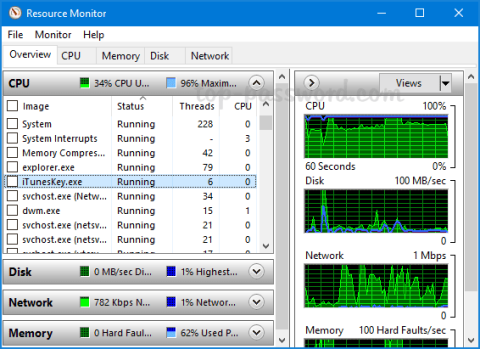
Co je Resource Monitor?
Resource Monitor je užitečný vestavěný nástroj ve Windows, který umožňuje jednoduše sledovat využití CPU, paměti, pevného disku a sítě. Poskytuje více informací než Správce úloh . V této příručce vám Quantrimang.com ukáže rychlé způsoby, jak otevřít Sledování zdrojů ve Windows 10.
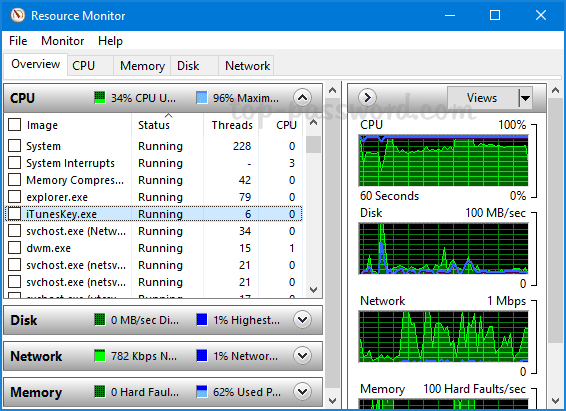
Resource Monitor je nástroj, který umožňuje sledovat využití CPU, paměti, disku a sítě
Jak otevřít Sledování zdrojů ve Windows 10?
Klikněte na vyhledávací pole Hledat umístěné na levé straně hlavního panelu a zadejte „obnovit monitor“. Z výsledků vyberte Sledování zdrojů a můžete spustit aplikaci s právy správce.
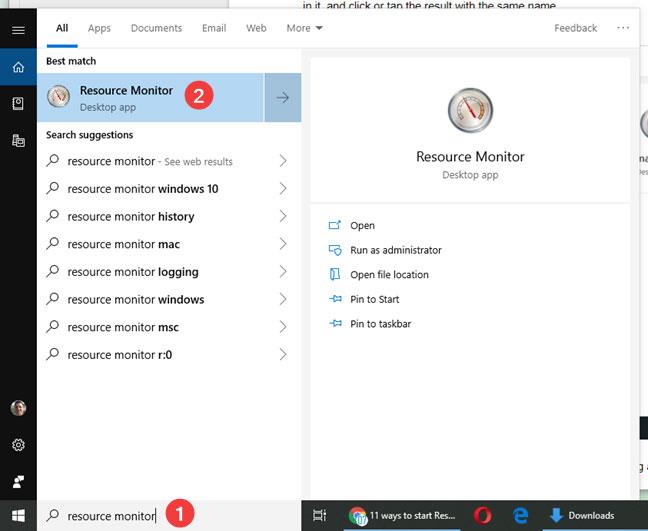
Otevřete Sledování zdrojů pomocí vyhledávacího pole
Stisknutím klávesy Win+ Rna klávesnici otevřete příkazové pole Spustit. Napište resmon a stiskněte Enter, spustí se nástroj Resource Monitor.
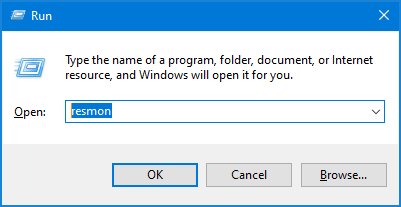
Otevřete Sledování prostředků pomocí Spustit
Otevřete PowerShell nebo Příkazový řádek , do příkazového řádku napište resmonEnter a stiskněte . Sledování zdrojů se okamžitě otevře.

Otevřete Sledování zdrojů pomocí PowerShellu
Otevřete Správce úloh a přejděte na kartu Výkon. Klikněte na odkaz Open Resource Monitor v levém dolním rohu. Zobrazí se okno Resource Monitor.
Otevřete Sledování prostředků ze Správce úloh
Klepnutím na tlačítko Start v levém dolním rohu zobrazte nabídku Start, poté rozbalte položku Nástroje pro správu systému Windows a v seznamu můžete najít zástupce Monitor zdrojů .
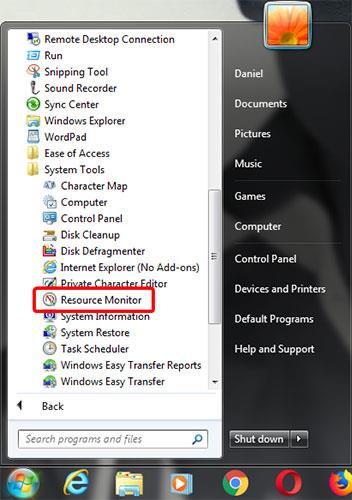
Otevřete Sledování prostředků z nabídky Start
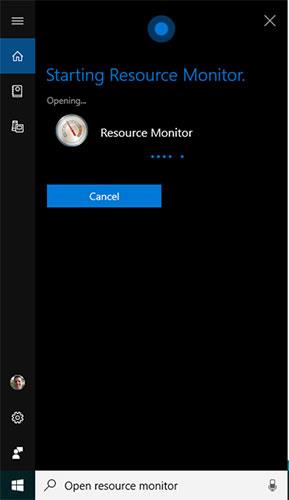
Otevřete Resource Monitor s Cortanou
Pokud je ve vašem systému Windows 10 povolena Cortana, můžete požádat virtuálního asistenta, aby vám otevřel Sledování zdrojů. Po aktivaci Cortany vyslovením „Hey Cortana“ nebo kliknutím na tlačítko mikrofonu na hlavním panelu řekněte „Open Resource Monitor“ . Cortana potvrdí příkaz a zobrazí zprávu „Starting Resource Monitor“ :
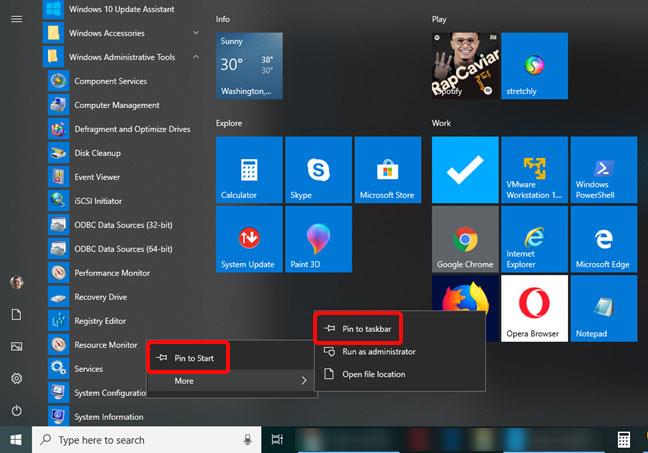
Připněte Monitor zdrojů do nabídky Start
Pokud ke Sledování zdrojů přistupujete často, pohodlnými místy, kde si jej můžete připnout pro rychlý přístup, jsou hlavní panel a nabídka Start.
Nejprve najděte Sledování prostředků v nabídce Start systému Windows 10. Klepněte pravým tlačítkem myši na zástupce Sledování prostředků nebo stiskněte a podržte. V nabídce, která se otevře, budete mít možnost „Připnout na Start“ pro nabídku Start.
Otevřete Sledování prostředků z Konfigurace systému
Nástroj Sledování prostředků můžete spustit z Konfigurace systému. Přejděte na kartu Nástroje v Konfigurace systému , vyberte Sledování prostředků a stiskněte Spustit.
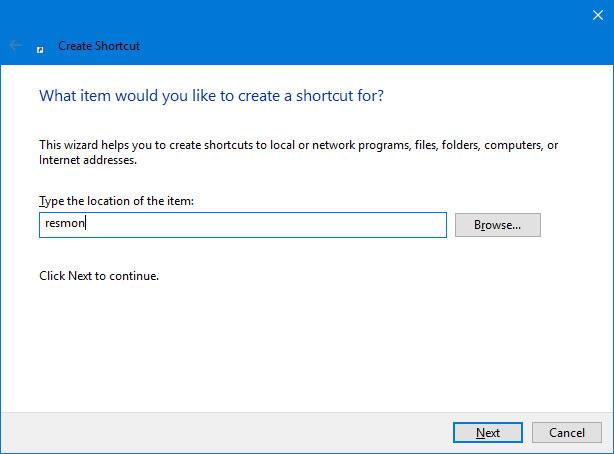
Vytvořit zástupce sledování zdrojů
Pokud je preferovaným způsobem spuštění aplikace zástupce na ploše, můžete vytvořit zástupce pro Sledování zdrojů. V okně Vytvořit zástupce zadejte resmon.
Průzkumník souborů ve Windows 10 je pohodlný způsob, jak spustit Sledování zdrojů. Do adresního řádku napište „resmon“ a na klávesnici stiskněte ENTER .
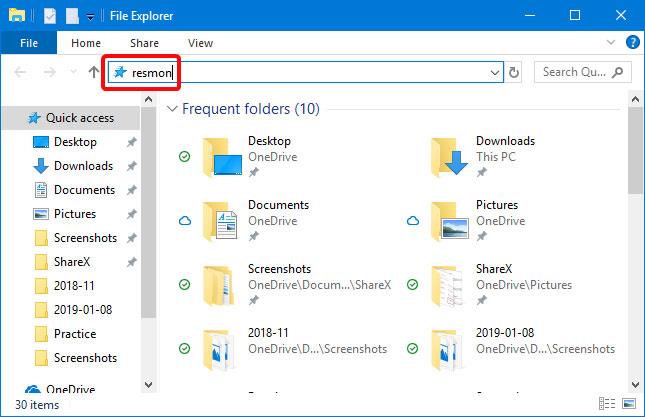
Otevřete Sledování prostředků pomocí Průzkumníka souborů
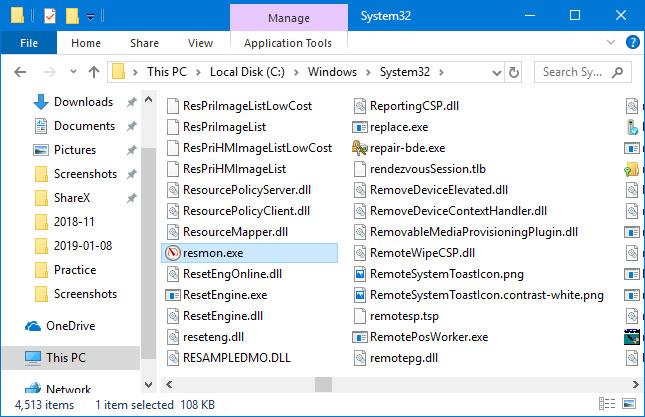
Otevřete Sledování prostředků spuštěním spustitelného souboru
Spustitelný soubor Resource Monitor se nachází v podsložce System32 složky Windows . Musíte najít soubor resmon.exe a poté na něj dvakrát kliknout.
Doufám, že jste úspěšní.
Tato příručka vám ukáže, jak změnit nebo obnovit výchozí umístění složky Camera Roll ve Windows 10.
Snížení velikosti a kapacity fotografií vám usnadní jejich sdílení nebo posílání komukoli. Zejména v systému Windows 10 můžete hromadně měnit velikost fotografií pomocí několika jednoduchých kroků.
Pokud nepotřebujete zobrazovat nedávno navštívené položky a místa z důvodu bezpečnosti nebo ochrany soukromí, můžete to snadno vypnout.
Jedno místo pro ovládání mnoha operací přímo na systémové liště.
V systému Windows 10 si můžete stáhnout a nainstalovat šablony zásad skupiny pro správu nastavení Microsoft Edge a tato příručka vám ukáže postup.
Hlavní panel má omezený prostor, a pokud pravidelně pracujete s více aplikacemi, může vám rychle dojít místo na připnutí dalších oblíbených aplikací.
Stavový řádek v dolní části Průzkumníka souborů vám říká, kolik položek je uvnitř a vybraných pro aktuálně otevřenou složku. Dvě tlačítka níže jsou také k dispozici na pravé straně stavového řádku.
Microsoft potvrdil, že další velkou aktualizací je Windows 10 Fall Creators Update. Zde je návod, jak aktualizovat operační systém dříve, než jej společnost oficiálně spustí.
Nastavení Povolit časovače probuzení v Možnosti napájení umožňuje systému Windows automaticky probudit počítač z režimu spánku, aby mohl provádět naplánované úlohy a další programy.
Zabezpečení Windows odesílá upozornění s důležitými informacemi o stavu a zabezpečení vašeho zařízení. Můžete určit, která oznámení chcete dostávat. V tomto článku vám Quantrimang ukáže, jak zapnout nebo vypnout oznámení z Centra zabezpečení systému Windows ve Windows 10.
Také by se vám mohlo líbit, že kliknutím na ikonu na hlavním panelu se dostanete přímo do posledního okna, které jste měli v aplikaci otevřené, aniž byste potřebovali miniaturu.
Pokud chcete změnit první den v týdnu ve Windows 10 tak, aby odpovídal zemi, ve které žijete, vašemu pracovnímu prostředí nebo chcete lépe spravovat svůj kalendář, můžete to změnit pomocí aplikace Nastavení nebo Ovládacích panelů.
Počínaje verzí aplikace Váš telefon 1.20111.105.0 bylo přidáno nové nastavení Více oken, které umožňuje povolit nebo zakázat upozornění před zavřením více oken při ukončení aplikace Váš telefon.
Tato příručka vám ukáže, jak povolit nebo zakázat zásadu dlouhých cest Win32, aby byly cesty delší než 260 znaků pro všechny uživatele ve Windows 10.
Připojte se k Tips.BlogCafeIT a zjistěte, jak vypnout navrhované aplikace (navrhované aplikace) ve Windows 10 v tomto článku!
V dnešní době používání mnoha programů pro notebooky způsobuje rychlé vybíjení baterie. To je také jeden z důvodů, proč se baterie počítačů rychle opotřebovávají. Níže jsou uvedeny nejúčinnější způsoby, jak ušetřit baterii v systému Windows 10, které by čtenáři měli zvážit.
Pokud chcete, můžete standardizovat obrázek účtu pro všechny uživatele na vašem PC na výchozí obrázek účtu a zabránit uživatelům v pozdější změně obrázku účtu.
Už vás nebaví Windows 10 otravovat úvodní obrazovkou „Získejte ještě více z Windows“ při každé aktualizaci? Některým lidem to může pomoci, ale také překážet těm, kteří to nepotřebují. Zde je návod, jak tuto funkci vypnout.
Nový prohlížeč Edge založený na Chromu od společnosti Microsoft ukončí podporu pro soubory elektronických knih EPUB. K prohlížení souborů EPUB v systému Windows 10 budete potřebovat aplikaci pro čtení EPUB třetí strany. Zde je několik dobrých bezplatných možností, ze kterých si můžete vybrat.
Pokud máte výkonný počítač nebo nemáte v systému Windows 10 mnoho spouštěcích programů, můžete zkusit zkrátit nebo dokonce úplně deaktivovat zpoždění při spuštění, aby se váš počítač spouštěl rychleji.
Kiosk Mode ve Windows 10 je režim pro použití pouze 1 aplikace nebo přístupu pouze k 1 webu s uživateli typu host.
Tato příručka vám ukáže, jak změnit nebo obnovit výchozí umístění složky Camera Roll ve Windows 10.
Úprava souboru hosts může způsobit, že nebudete moci přistupovat k Internetu, pokud soubor není správně upraven. Následující článek vás provede úpravou souboru hosts ve Windows 10.
Snížení velikosti a kapacity fotografií vám usnadní jejich sdílení nebo posílání komukoli. Zejména v systému Windows 10 můžete hromadně měnit velikost fotografií pomocí několika jednoduchých kroků.
Pokud nepotřebujete zobrazovat nedávno navštívené položky a místa z důvodu bezpečnosti nebo ochrany soukromí, můžete to snadno vypnout.
Microsoft právě vydal aktualizaci Windows 10 Anniversary Update s mnoha vylepšeními a novými funkcemi. V této nové aktualizaci uvidíte spoustu změn. Od podpory stylusu Windows Ink po podporu rozšíření prohlížeče Microsoft Edge byly výrazně vylepšeny také nabídky Start a Cortana.
Jedno místo pro ovládání mnoha operací přímo na systémové liště.
V systému Windows 10 si můžete stáhnout a nainstalovat šablony zásad skupiny pro správu nastavení Microsoft Edge a tato příručka vám ukáže postup.
Tmavý režim je rozhraní s tmavým pozadím ve Windows 10, které pomáhá počítači šetřit energii baterie a snižuje dopad na oči uživatele.
Hlavní panel má omezený prostor, a pokud pravidelně pracujete s více aplikacemi, může vám rychle dojít místo na připnutí dalších oblíbených aplikací.






















